Verwalten, wie Inhalt indexiert und durchsucht wird
Als Administrator können Sie Datenquellen und Kataloginhalte indexieren, mit denen Benutzer über die Suchleiste auf der Homepage nach dem neuesten Inhalt suchen können.
Themen
-
Themenbereiche für den Oracle Analytics-KI-Assistenten und die Homepagesuche indexieren
-
Datenmodellindexierung und Synonyme mit einer CSV-Datei verwalten
-
Tipps zur Verwendung von Synonymen für die Suche auf der Homepage und mit dem KI-Assistenten
-
Suchindexierung für Themenbereiche für Oracle Analytics-KI-Assistenten konfigurieren
-
Suchindexierung für Themenbereiche für Visualisierungen der Homepagesuche konfigurieren
-
CSV-Datei mit Synonymen für Datenmodellspalten exportieren und importieren
-
Dataset zertifizieren, damit Benutzer auf der Homepage danach suchen können
Suchindexierung
Administratoren können über die Seite "Suchindex" steuern, welcher Inhalt indexiert wird und durchsucht werden kann.
-
Datenmodell: Auf der Registerkarte "Datenmodell" können Sie konfigurieren, welche Spalten in den Suchindex aufgenommen werden sollen. Siehe Suchindexierung für Datenmodell konfigurieren.
Sie können auch steuern, ob Suchvorgänge des Oracle Analytics-KI-Assistenten und der Homepage die indexierten Daten in den Suchergebnissen verwenden können. Siehe Themenbereiche für den Oracle Analytics-KI-Assistenten und die Homepagesuche indexieren.
-
Kataloginhalt: Auf der Registerkarte "Katalog" können Sie konfigurieren, welche Objekte in den Suchindex aufgenommen werden sollen. Siehe Katalogsuchindexierung konfigurieren.
Hinweis:
Dateibasierte Datasets werden anders indexiert. Benutzer, die Datasets hochladen, legen im Dialogfeld "Prüfen" des Datasets fest, wie und wann diese indexiert werden. Siehe Daten eines Datasets für die Suche zur Verfügung stellen.Crawlergebnisse werden dem Index in den angegebenen Sprachen hinzugefügt. Beispiel: Wenn der Hauptsitz Ihres Unternehmens in den USA liegt und Sie Niederlassungen in Italien haben, können Sie "English" und "Italiano" auswählen, um einen Index auf Englisch und Italienisch zu erstellen.
Datenmodell
Wenn Sie Elemente im Datenmodell indexieren möchten, können Sie angeben, wie der Inhalt gecrawlt wird, indem Sie eine der folgenden Optionen für den Crawlstatus verwenden:
-
Nur Metadaten indexieren: Indexiert nur Dimensions- und Kennzahlnamen. Dies ist die Standardauswahl. Beispiel: Spaltennamen wie Produkt oder Auftrag und Metriknamen wie Anzahl Aufträge. Verwenden Sie diese Option immer, wenn die Spalte sensible Datenwerte enthält, die Benutzern bei der Suche auf der Homepage nicht angezeigt werden sollen.
-
Index: Indexiert Metadaten (Dimensions- und Kennzahlnamen) und Datenwerte. Gilt nur für Dimensions- oder Attributspalten. Beispiel: Wenn Sie diese Option für die Spalte Produkt auswählen, werden sowohl die Metadaten für die Spalte Produkt als auch die zugehörigen Datenwerte (wie iPad, iPod, iPhone) indexiert.
Das Indexieren von Datenwerten bietet eine zusätzliche Funktionalität für Benutzer, die Datenwerte über die Suchleiste der Homepage visualisieren möchten. Die Auswahl dieser Option kann einen hohen Bearbeitungsaufwand nach sich ziehen, da Werte für alle Spalten in allen Themenbereichen des semantischen Modells indexiert werden.
Hinweis:
Wenn Sie Daten indexieren, sind diese für alle Benutzer sichtbar, die Zugriff auf diese Spalte haben. Achten Sie darauf, keine Daten für Spalten zu indexieren, die sensible Daten enthalten, da die sensiblen Daten andernfalls auf der Homepage offengelegt werden. -
Nicht indexieren: Verwenden Sie diese Option, um Themenbereiche, Tabellen oder Spalten komplett aus dem Index auszuschließen.
Kataloginhalt
Wenn Sie Objekte im Katalog indexieren möchten, können Sie angeben, wie der Inhalt gecrawlt wird, indem Sie eine der folgenden Optionen für den Crawlstatus verwenden:
-
Index: Verwenden Sie diese Option, um Ordner und Elemente in den Index einzuschließen.
-
Nicht indexieren: Verwenden Sie diese Option, um Ordner und Elemente aus dem Index auszuschließen.
Oracle empfiehlt, das Feld Crawlstatus nicht auf Keine Indexierung zu setzen, um Elemente vor Benutzern zu verbergen. Benutzer sehen diese Elemente dann zwar nicht in den Suchergebnissen oder auf der Homepage, können aber weiterhin auf die Elemente zugreifen. Verwenden Sie stattdessen Berechtigungen, um Elemente angemessen zu sichern.
Wählen Sie nur die Elemente aus, die für nützliche Suchergebnisse erforderlich sind. Wenn Sie alle Elemente indexieren, werden zu viele ähnliche Suchergebnisse zurückgegeben.
Themenbereiche für den Oracle Analytics-KI-Assistenten und die Homepagesuche indexieren
Administratoren können steuern, welche Themenbereiche im Datenmodell indexiert werden und ob der Oracle Analytics-KI-Assistent und die Homepagesuche die indexierten Daten in ihren Antworten verwenden können.
-
Assistent: Wenn Sie die Option zur Verwendung von Themenbereichsinhalt durch den Assistenten aktivieren, können die zugehörigen Daten in Antworten auf Prompts in natürlicher Sprache verwendet werden.
-
Homepagesuche: Wenn Sie die Option zur Verwendung von Themenbereichsinhalt bei der Homepagesuche aktivieren, können die zugehörigen Daten bei der Generierung von Visualisierungen mit Prompts in der Suchleiste der Homepage verwendet werden.
Bei der Konfiguration des Datenmodellindex müssen Sie genau überlegen, welche Daten indexiert werden sollen. Die Indexierung aller Daten für den Assistenten und die Suche kann zu mangelhaften Prompt-Ergebnissen führen. Die Indexierung von mehr als 500 Spalten kann zudem langsame Antworten, geringere Relevanz und erhöhte Verarbeitungskosten verursachen. Siehe Antworten des Oracle Analytics-KI-Assistenten verbessern.
Hinweis:
Vermeiden Sie die Indexierung von Daten für Spalten, die sensible Daten enthalten, da diese sensiblen Datenwerte andernfalls überall dort, wo diese Spalten durchsucht werden können, sowie in Antworten vom Assistenten offengelegt werden.Die Art und Weise, wie Sie den Index für Datasets konfigurieren, ist unterschiedlich. Siehe Dataset für Oracle Analytics-KI-Assistent und Homepage - Ask indexieren.
Synonyme zu Ihren Datenmodellen hinzufügen
Administratoren und Business-Anwender können Datenmodellspalten Synonyme zuweisen, damit Benutzer Spalten leichter finden, wenn sie auf der Homepage nach Inhalt suchen, oder um die Antworten vom Oracle Analytics-KI-Assistenten zu verbessern.
Die Namen von Datenmodellspalten sind für Visualisierungsautoren oft mehrdeutig und für Benutzer schwer zu finden, wenn sie die Homepagesuche oder den KI-Assistenten verwenden. Oracle empfiehlt die Verwendung von Synonymen, um die Bedeutung der Spaltennamen Ihres Datenmodells zu verdeutlichen, Suchergebnisse zu optimieren und Antworten zu verbessern.
Beispiel: Um Benutzern die Suche nach Daten in einer Spalte namens "Yield" zu erleichtern, können Sie mehrere Synonyme hinzufügen, wie revenue und income. Benutzern werden dann die der Spalte "Yield" zugeordneten Daten angezeigt, wenn sie die Begriffe "revenue" oder "income" eingeben.
- Administratoren können über die Registerkarte "Datenmodell" auf der Seite "Suchindex" Synonyme zu Spalten hinzufügen. Siehe Synonyme für Datenmodellspalten in der Konsole angeben.
- Business-Anwender können mit ihrem bevorzugten CSV-Editor Synonyme zu einer CSV-Datei hinzufügen, die vom Administrator exportiert wurde. Nachdem der CSV-Datei Synonyme hinzugefügt wurden, importiert der Administrator die Datei in Oracle Analytics. Siehe Datenmodellindexierung und Synonyme mit einer CSV-Datei verwalten und CSV-Datei mit Synonymen für Datenmodellspalten exportieren und importieren.
Datenmodellsynonyme sind enthalten, wenn Sie einen Snapshot Ihrer Umgebung erstellen. Dadurch können Sie Synonyme beibehalten, wenn Sie zwischen Umgebungen migrieren. Synonyme werden auch beibehalten, wenn Sie das entsprechende semantische Modell bearbeiten und Ihre Aktualisierungen erneut bereitstellen.
Datenmodellindexierung und Synonyme mit einer CSV-Datei verwalten
Administratoren können die Themenbereichsindexierung und Synonyme für den KI-Assistenten und die Homepagesuche auf der Seite "Suchindex" verwalten oder die Daten in eine CSV-Datei exportieren.
-
KI-fähige Themenbereichsmetadaten (mit der Option zum Importieren einer CSV-Datei) zwischen Umgebungen migrieren.
-
Andere Business-Anwender anregen, zu den Datenmodellmetadaten beizutragen. Administratoren können die gesamte CSV-Datei oder Segmente der Datei mit Fachexperten teilen und sie bitten, die CSV-Datei mit Synonymen aufzufüllen. Administratoren können dann die fertige Datei importieren und die bereitgestellten Synonyme übernehmen, um Datenverständnis und Insights zu verbessern.
Unten ist dargestellt, was Sie sehen, wenn Sie die CSV-Datei in Excel öffnen. Beachten Sie, dass Business-Anwender nur die Spalten "EnableAssistant", "IndexType", "EnableHomePageAsk" und "Synonyms" aktualisieren sollten. Alle Änderungen in der CSV-Datei werden in Oracle Analytics importiert. Achten Sie daher darauf, nur die Werte in den unten hervorgehobenen Spalten zu ändern. Änderungen an den anderen Spalten in der CSV-Datei können zu Fehlern im Datenmodell führen und Visualisierungen unbrauchbar machen.
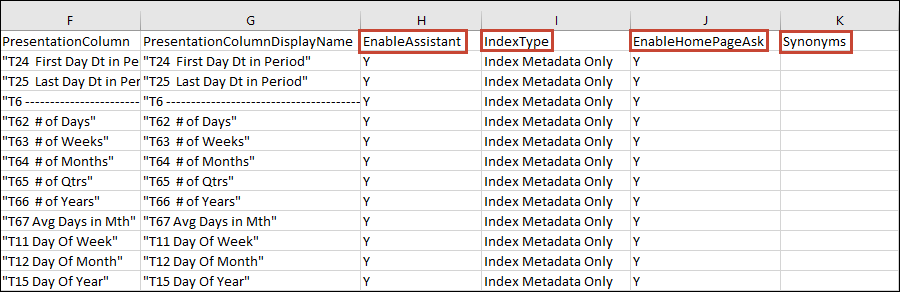
.png
Indexierungseigenschaften und Synonyme angeben
-
EnableAssistant: Diese Zelle ist auf Y gesetzt, wenn das Kontrollkästchen "Assistent" auf der Registerkarte "Datenmodell" in der Konsole aktiviert ist. Sie ist leer, wenn das Kontrollkästchen "Assistent" für das Objekt oder die Spalte auf der Registerkarte "Datenmodell" in der Konsole nicht aktiviert ist. In der CSV-Datei können Sie diese Spalte auf Y setzen oder leer lassen (kein Wert).
Wenn Sie diese Spalte auf Y setzen, müssen Sie auch alle untergeordneten Elemente der Spalte auf Y setzen.
Wenn Sie diese Spalte auf Y setzen, können Sie die Spalte "IndexType" auf "IndexMetadataOnly" oder auf "Index" setzen.
Wenn Sie diese Spalte auf N setzen, muss das Feld "IndexType" leer sein.
Wenn Sie diese Spalte auf Y setzen, können Sie der Spalte "Synonyms" Synonyme hinzufügen.
-
IndexType: Diese Zelle ist auf Nur Metadaten indexieren oder Index gesetzt oder ist leer, je nachdem, welcher Wert im Feld "Crawlstatus" für das Objekt oder die Spalte auf der Registerkarte "Datenmodell" in der Konsole festgelegt ist.
Hinweis: Die Zelle "EnableAssistant" muss auf Y gesetzt sein, damit Sie Nur Metadaten indexieren oder Index angeben können.- Nur Metadaten indexieren: Indexiert nur Dimensions- und Kennzahlnamen. Beispiel: Spaltennamen wie Produkt oder Auftrag und Metriknamen wie Anzahl Aufträge. Verwenden Sie diese Option immer, wenn die Spalte sensible Datenwerte enthält, die Benutzern bei der Suche auf der Homepage nicht angezeigt werden sollen.
- Index: Indexiert Metadaten (Dimensions- und Kennzahlnamen) und Datenwerte. Gilt nur für Dimensions- oder Attributspalten. Beispiel: Wenn Sie diese Option für die Spalte Produkt auswählen, werden sowohl die Metadaten für die Spalte Produkt als auch die zugehörigen Datenwerte (wie iPad, iPod, iPhone) indexiert.
- Kein Wert: Themenbereiche, Tabellen oder Spalten werden aus dem Index ausgeschlossen.
-
EnableHomePageAsk: Gibt an, ob die Suche auf die Themenbereichsdaten für Visualisierungen zugreifen soll. Diese Zelle ist auf Y gesetzt oder leer, je nachdem, wie die Root-Ebene des Datenmodells auf der Registerkarte "Datenmodell" in der Konsole festgelegt ist. Wenn die Root-Ebene des Datenmodells auf der Registerkarte "Datenmodell" ausgewählt ist, wird diese Zelle für alle untergeordneten Zeilen auf Y gesetzt. Wenn die Root-Ebene des Datenmodells auf der Registerkarte "Datenmodell" nicht ausgewählt ist, ist diese Zelle für alle Zeilen leer.
-
Synonyms: Vergewissern Sie sich, dass die entsprechende EnableAssistant-Zelle auf Y gesetzt ist, und geben Sie Synonyme ein. Trennen Sie Synonyme durch ein Komma. Hinweis: Diese Zelle enthält alle Synonyme, die im Feld "Synonyme" auf der Registerkarte "Datenmodell" in der Konsole definiert sind. Siehe Synonyme zu Ihren Datenmodellen hinzufügen und Tipps zur Verwendung von Synonymen für die Suche auf der Homepage und mit dem KI-Assistenten.
Tipps zur Verwendung von Synonymen für die Suche auf der Homepage und mit dem KI-Assistenten
Beachten Sie die folgenden Tipps zum Erstellen und Zuweisen von Datenspaltensynonymen.
Wenn Sie Eigentümer eines Datasets sind oder über Lese-/Schreibzugriff verfügen, können Sie seinen Spalten in den Sucheinstellungen des Datasets Synonyme zuweisen. Siehe Synonyme für Dataset-Spalten angeben.
Wenn Sie Administrator sind, können Sie einem Datenmodell über die Suchindexspezifikationen der Konsole Synonyme zuweisen. Siehe Synonyme angeben.
Wenn Sie ein Business-Anwender sind, können Sie die von einem Administrator bereitgestellte CSV-Datei verwenden, um einem Datenmodell Synonyme zuzuweisen. Nachdem Sie die Zuweisung von Synonymen abgeschlossen haben, importiert der Administrator die CSV-Datei in Oracle Analytics. Siehe Synonyme in einer exportierten CSV-Datei angeben.
Tipps zum Angeben von Synonymen für Spaltennamen:
- Geben Sie ein oder mehrere Synonyme ein. Beispiel: Für die Spalte "Yield" können Sie revenue und income angeben.
- Wenn Sie eine CSV-Datei aktualisieren, um einer Datenmodellspalte mehrere Synonyme hinzuzufügen, trennen Sie die Synonyme durch Komma. Beispiel: revenue,income.
- Synonyme dürfen maximal 50 Zeichen enthalten.
- Sie können pro Spaltenname maximal 20 Synonyme angeben.
- Sie können Synonyme mit Groß- oder Kleinschreibung angeben. Bei der Suche auf der Homepage und mit dem Oracle Analytics-KI-Assistenten wird die Groß-/Kleinschreibung nicht beachtet.
Synonyme dürfen nicht auf Folgendem basieren:
- Analytischen Funktionen, z.B. sum, AND, OR, NOT, BETWEEN, IN, IS NULL, LIKE, Aggregate At, Aggregate By.
- Analytischen Begriffen, z.B. null.
- Artikeln, Präpositionen, Pronomen und Konjunktionen, die in der Regel vor der Verarbeitung natürlicher Sprache entfernt werden (auch als Stoppwörter bezeichnet). Beispiele für die englische Sprache: a, an, and, are, as, at, be, but, by.
- Booleschen Funktionsnamen, z.B. true, false, yes, no.
- Datenformaten, z.B. nn/nnnn, nnnn/nn, nn/nn/nnnn, nnnn/nn/nn, wobei n eine Ganzzahl ist.
- Ganzzahlen, z.B. 123 oder 123 456.
- Sonderzeichen, z.B. `!@#$%^&*()+=[]{};\':"\\|,<>/?~.
Suchindexierung für Datenmodell konfigurieren
Auf der Registerkarte Datenmodell können Sie konfigurieren, wie und wann Themenbereiche indexiert werden.
- Klicken Sie auf der Homepage auf Navigator
 und dann auf Konsole.
und dann auf Konsole. - Klicken Sie in der Konsole unter "Konfiguration und Einstellungen" auf Suchindex.
- Klicken Sie auf der Registerkarte "Datenmodell" auf Datenmodellcrawl aktivieren.
- Klicken Sie unter Benutzer für Crawlausführung auf Suchen, und geben Sie einen Benutzer ein, der Mitglied der Anwendungsrolle BIDataModelAuthor oder BIServiceAdministrator ist.
- Wählen Sie eine Sprache aus, oder halten Sie die Strg-Taste gedrückt, um mehrere Sprachen auszuwählen.
- Wählen Sie unter Zu indexierende Datenmodelle auswählen einen Crawlstatus für Ihre Datenmodelle und -spalten aus.
- Geben Sie Synonyme auf Spaltenebene zur Verwendung durch Ihre Organisation ein.
- Klicken Sie auf Speichern
 .
. - Optional: Klicken Sie auf Jetzt ausführen
 , um den Suchindex mit Ihren Änderungen neu zu erstellen.
, um den Suchindex mit Ihren Änderungen neu zu erstellen.
Suchindexierung für Themenbereiche für Oracle Analytics-KI-Assistenten konfigurieren
Sie können auf der Registerkarte "Datenmodell" konfigurieren, welche indexierten Themenbereiche für den Oracle Analytics-KI-Assistenten verfügbar sind.
- Klicken Sie auf der Homepage auf Navigator
 und dann auf Konsole.
und dann auf Konsole. - Klicken Sie in der Konsole unter "Konfiguration und Einstellungen" auf Suchindex.
- Klicken Sie auf der Registerkarte "Datenmodell" auf das Kontrollkästchen Assistent für die Themenbereichsdaten, auf die der Assistent zugreifen soll. Sie können steuern, aus welchen spezifischen Spalten der Assistent Daten verwenden kann, indem Sie die Option erweitern und das Kontrollkästchen "Assistent" nur für diese Spalten aktivieren.
- Klicken Sie auf Speichern
 .
. - Optional: Klicken Sie auf Jetzt ausführen
 , um den Suchindex mit Ihren Änderungen neu zu erstellen.
, um den Suchindex mit Ihren Änderungen neu zu erstellen.
Suchindexierung für Themenbereiche für Visualisierungen der Homepagesuche konfigurieren
Sie können auf der Registerkarte "Datenmodell" konfigurieren, welche indexierten Themenbereiche für das Erstellen von Visualisierungen der Homepagesuche verfügbar sind.
- Klicken Sie auf der Homepage auf Navigator
 und dann auf Konsole.
und dann auf Konsole. - Klicken Sie in der Konsole unter "Konfiguration und Einstellungen" auf Suchindex.
- Klicken Sie auf der Registerkarte "Datenmodell" auf das Kontrollkästchen Homepagesuche für die Themenbereichsdaten, auf die die Suche für Visualisierungen zugreifen soll. Sie können steuern, aus welchen spezifischen Spalten die Suche Daten für Visualisierungen verwenden kann, indem Sie die Option erweitern und das Kontrollkästchen Homepagesuche nur für diese Spalten aktivieren.
- Klicken Sie auf Speichern
 .
. - Optional: Klicken Sie auf Jetzt ausführen
 , um den Suchindex mit Ihren Änderungen neu zu erstellen.
, um den Suchindex mit Ihren Änderungen neu zu erstellen.
Synonyme für Datenmodellspalten in der Konsole angeben
Administratoren können auf der Seite "Suchindex" (Registerkarte "Datenmodell") Synonyme für bestimmte Datenmodellspalten hinzufügen, um die Suche auf der Homepage oder im Oracle Analytics-KI-Assistenten zu erleichtern.
Weitere Informationen zum Zuweisen von Datenspaltensynonymen finden Sie unter Tipps zur Verwendung von Synonymen für die Suche auf der Homepage und mit dem KI-Assistenten.
Administratoren können diese Methode ausführen, um Datenmodellsynonyme auf der Seite "Suchindex" auf der Registerkarte "Datenmodell" anzugeben.
Hinweis: Alternativ können Administratoren eine CSV-Datei mit den Datenmodellspalten exportieren und an Business-Anwender verteilen, um sie mit Synonymen zu aktualisieren. Wenn die Datei fertig bearbeitet ist, importiert der Administrator die geänderte CSV-Datei mit Synonymen in Oracle Analytics. Siehe Datenmodellindexierung und Synonyme mit einer CSV-Datei verwalten.
- Klicken Sie auf der Homepage auf Navigator
 und dann auf Konsole.
und dann auf Konsole. - Klicken Sie in der Konsole unter "Konfiguration und Einstellungen" auf Suchindex.
- Blenden Sie auf der Registerkarte Datenmodell die Layer des Datenmodells ein, um die Ebenenspalten zu suchen.
- Suchen Sie in der Spalte Synonyme die Spalte, der Sie ein Synonym hinzufügen möchten, klicken Sie auf das Feld "Synonyme", geben Sie den Begriff für die Spalte ein, und drücken Sie die Eingabetaste. Geben Sie bei Bedarf weitere Synonyme für die Spalte ein.
- Klicken Sie auf Speichern, Jetzt ausführen, um den Suchindex mit Ihren Änderungen neu zu erstellen.
CSV-Datei mit Synonymen für Datenmodellspalten exportieren und importieren
Business-Anwender können Synonyme für Datenmodellspalten zu einer CSV-Datei hinzufügen, die vom Administrator aus Oracle Analytics exportiert wurde. Nachdem der Administrator die geänderte Datei hochgeladen hat, werden die Synonyme auf das Datenmodell angewendet, sodass Benutzer Spalten auf der Homepage oder im Oracle Analytics-KI-Assistenten leichter suchen und finden können.
Sie können Teilimporte der CSV-Datei ausführen. Beispiel: Anstatt eine Kopie der CSV-Datei unter mehreren Business-Anwendern zu verteilen, um Synonyme bereitzustellen, können Sie Kopien der CSV-Datei mit Teilmengen von Spalten an mehrere Business-Anwender verteilen, um ihre Aktualisierungen zu erfassen. Sie können dann die einzelnen Kopien der CSV-Datei importieren, wenn Benutzer sie fertig bearbeitet haben. Wenn Sie diese Methode verwenden und Business-Anwender versehentlich Synonyme für dieselbe Spalte bereitstellen, überschreibt der letzte Import Synonymänderungen für dieselbe Spalte aus einem früheren Import.
Die Indexierung startet automatisch, nachdem Sie die Datei hochgeladen haben, sodass Sie die Indexierung nicht manuell ausführen müssen. Der Indexprozess ist schnell, und die Synonyme werden zur Verwendung auf der Homepage und im KI-Assistenten innerhalb weniger Minuten implementiert.
Geben Sie diese Links an Business-Anwender weiter, damit sie Datenspaltensynonyme ordnungsgemäß zuweisen können: Datenmodellindexierung und Synonyme mit einer CSV-Datei verwalten und Tipps zur Verwendung von Synonymen für die Suche auf der Homepage und mit dem KI-Assistenten.
Alternativ kann der Administrator Synonyme zu bestimmten Datenmodellspalten hinzufügen, die auf der Registerkarte "Datenmodell" aufgeführt sind, um die Suche über die Homepage oder den Oracle Analytics-KI-Assistenten zu erleichtern. Siehe Synonyme für Datenmodellspalten in der Konsole angeben.
Tipp:
Sie können auch den CSV-Import- und -Exportprozess verwenden, um KI-fähige Metadaten des Datenmodells einfach zwischen Umgebungen zu migrieren.- Klicken Sie auf der Homepage auf Navigator
 und dann auf Konsole.
und dann auf Konsole. - Klicken Sie in der Konsole unter "Konfiguration und Einstellungen" auf Suchindex.
- So exportieren Sie das Datenmodell als CSV-Datei:
- Klicken Sie auf der Registerkarte Datenmodell auf das Datenmodell, das als CSV-Datei exportiert werden soll. Wenn Sie auf das Modell klicken, werden die Schaltflächen Importieren und Exportieren aktiviert.
- Klicken Sie auf Exportieren, um die CSV-Datei zu erstellen und auf Ihren Rechner herunterzuladen.
- So importieren Sie die aktualisierte CSV-Datei mit neuen oder aktualisierten Synonymen:
- Klicken Sie auf der Registerkarte Datenmodell auf das Datenmodell, das als CSV-Datei importiert werden soll. Wenn Sie auf das Modell klicken, werden die Schaltflächen Importieren und Exportieren aktiviert.
- Klicken Sie auf Importieren, suchen Sie im Dialogfeld "Crawlkonfiguration hochladen" nach der zu importierenden CSV-Datei, und wählen Sie sie aus. Klicken Sie auf OK.
Katalogsuchindexierung konfigurieren
Auf der Registerkarte "Katalog" können Sie konfigurieren, wie und wann Katalogobjekte indexiert werden.
Regelmäßige Inhaltscrawls planen
Der Administrator legt fest, welche Ordner gecrawlt werden, und planen, wann und wie häufig der Inhalt gecrawlt wird.
Suchcrawljobs überwachen
Administratoren können prüfen, wann Inhalt zum letzten Mal indexiert wurde, und den Status von Crawljobs überwachen. Sie können jeden aktiven Crawljob stoppen, den nächsten geplanten Crawl vor seinem Start abbrechen oder einen nicht erfolgreichen Crawl erneut ausführen.
- Klicken Sie auf der Homepage auf Navigator
 und dann auf Konsole.
und dann auf Konsole. - Klicken Sie in der Konsole unter "Konfiguration und Einstellungen" auf Suchindex.
- Klicken Sie auf Crawls überwachen.
- In der Spalte Status wird angegeben, wann der Inhalt zuletzt gecrawlt wurde, und wann der nächste Crawl ansteht.
- Klicken Sie auf Abbrechen, um einen aktiven oder geplanten Crawljob zu stoppen.
Suchcrawljob erneut ausführen
Sie können einen Crawl mit dem Status "Beendet" oder einer Fortschrittsanzeige von Null erneut ausführen:
- Klicken Sie auf der Homepage auf Navigator
 und dann auf Konsole.
und dann auf Konsole. - Klicken Sie in der Konsole unter "Konfiguration und Einstellungen" auf Suchindex.
- Deaktivieren Sie auf der Registerkarte Datenmodell das Kontrollkästchen Datenmodellcrawl aktivieren, und aktivieren Sie es dann wieder.
- Klicken Sie auf Speichern.
- Deaktivieren Sie auf der Registerkarte Datenmodell das Kontrollkästchen Datenmodellcrawl aktivieren, und aktivieren Sie es dann wieder.
- Klicken Sie auf den Link Crawls überwachen, und suchen Sie den geplanten Job. Der überarbeitete Crawl wird nach wenigen Minuten ausgeführt.
Dataset zertifizieren, damit Benutzer auf der Homepage danach suchen können
Sie müssen ein von einem Benutzer hochgeladenes Dataset zertifizieren, damit andere Benutzer auf der Homepage mit der Suchleiste danach suchen können.
Als Administrator steuern Sie mit der Zertifizierung, wie viel Rechenzeit für die Indexierung von Datasets aufgewendet wird, da dies die Systemperformance beeinträchtigen kann. Wenn Ihr Dataset noch nicht indexiert ist, lesen Sie Dataset indexieren.